Zde je návod, jak nakonfigurovat pravidla brány firewall pro aktivaci systému Windows
- Proces aktivace systému Windows může být přerušen z různých důvodů a jedním z nich jsou pravidla brány firewall.
- Mezi další důvody patří zastaralá verze systému Windows, problémy s hardwarem, nesprávné nebo pirátské licenční klíče produktu nebo pokud je aktivační server zaneprázdněn.
- Pokud je to však způsobeno tím, že aktivaci blokuje brána firewall systému Windows, konfigurace pravidel brány firewall může pomoci problém vyřešit.
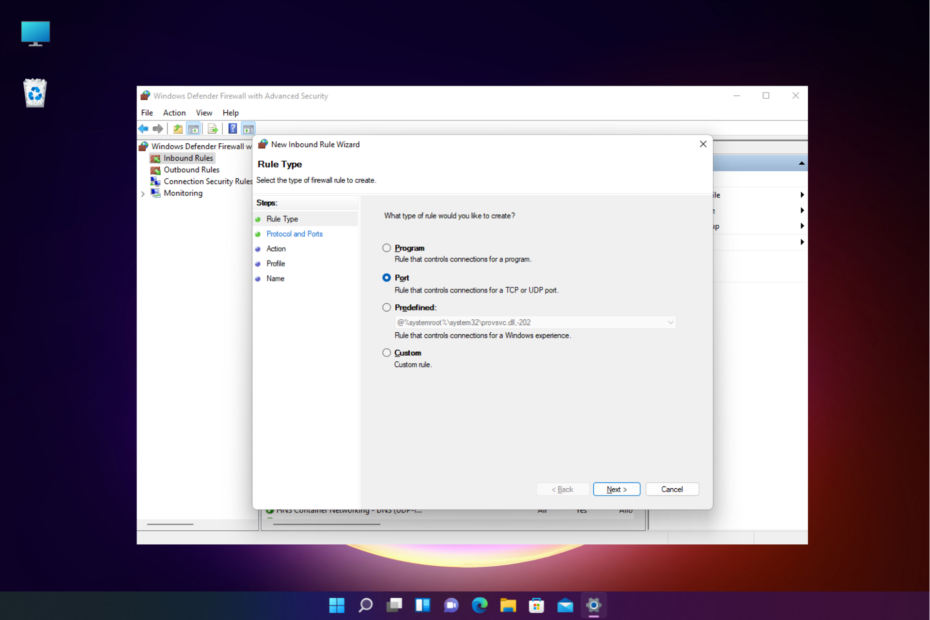
XINSTALUJTE KLIKNUTÍM NA STAŽENÍ SOUBORU
Tento software opraví běžné počítačové chyby, ochrání vás před ztrátou souborů, malwarem, selháním hardwaru a optimalizuje váš počítač pro maximální výkon. Opravte problémy s počítačem a odstraňte viry nyní ve 3 snadných krocích:
- Stáhněte si Restoro PC Repair Tool který přichází s patentovanými technologiemi (patent k dispozici tady).
- Klikněte Začni skenovat najít problémy se systémem Windows, které by mohly způsobovat problémy s počítačem.
- Klikněte Opravit vše opravit problémy ovlivňující zabezpečení a výkon vašeho počítače.
- Restoro byl stažen uživatelem 0 čtenáři tento měsíc.
Pokud se během aktivace systému Windows potýkáte s problémy, může to být způsobeno firewall blokující port nebo program, a proto se doporučuje nakonfigurovat pravidla.
Když je brána Windows Firewall zapnutá, snaží se chránit vaše zařízení před vnějšími hrozbami tím, že deaktivuje připojení k internetu, a tím zabrání procesu aktivace.
Jaké porty musí být otevřené pro aktivaci Windows?
Porty, které je třeba povolit pro aktivaci systému Windows, jsou uvedeny níže:
- TCP port 80 – výchozí port pro HTTP.
- TCP port 443 – Toto je výchozí port pro HTTPS.
- UDP port 3478 – Jeden z výchozích portů pro UDP.
- UDP port 3479 – Další výchozí port pro UDP.
Výše uvedené jsou výchozí porty požadované pro proces aktivace systému Windows, pokud však narazíte na problém, je pravděpodobné, že hodnoty portů změnil správce.
Pokud chcete používat službu WSUS pro úkoly, jako je nasazení nebo správu oprav při upgradu Windows 11, můžete nakonfigurovat server tak, aby používal alternativní porty.
V tomto příspěvku vás provedeme tím, jak nakonfigurovat pravidla brány firewall pro aktivaci systému Windows.
Jak povolím pravidla brány firewall pro aktivaci systému Windows?
Než budete pokračovat v níže uvedeném procesu, ujistěte se, že jste provedli níže uvedené kontroly, abyste vyloučili další problémy:
- Zkontrolujte, zda používáte správný licenční klíč produktu.
- Aktualizujte systém Windows na nejnovější verzi.
- Používáte původní verzi kódu Product Key.
- Zkontrolujte, zda je aktivační server dočasně nedostupný.
- Zkuste aktivovat Windows pomocí telefonu.
- Zkontrolujte, zda se produktový klíč již nepoužívá na jiném zařízení.
- Použijte Poradce při potížích s aktivací systému Windows.
Tip odborníka:
SPONZOROVÁNO
Některé problémy s PC je těžké řešit, zejména pokud jde o poškozená úložiště nebo chybějící soubory Windows. Pokud máte potíže s opravou chyby, váš systém může být částečně rozbitý.
Doporučujeme nainstalovat Restoro, nástroj, který prohledá váš stroj a zjistí, v čem je chyba.
Klikněte zde stáhnout a začít opravovat.
Pokud vám žádný z výše uvedených kroků nepomůže problém vyřešit, můžete zkusit nakonfigurovat pravidla brány firewall pro usnadnění aktivace systému Windows, jak je uvedeno níže.
- zmáčkni Vyhrát + R klávesy pro spuštění Běh konzole, typ firewall.cpl do vyhledávacího pole a stiskněte Vstupte.

- Dále na Brána firewall systému Windows Defender obrazovce, klikněte na Pokročilé nastavení nalevo.

- V Windows Defender Firewall s pokročilým zabezpečením obrazovce, vyberte Příchozí pravidla vlevo a klikněte na Nové pravidlo pod Akce napravo.
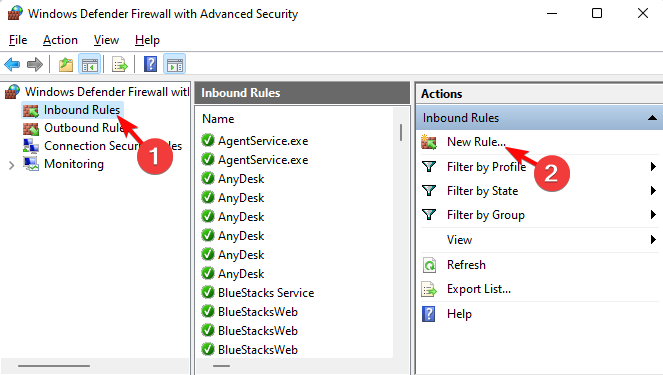
- Nyní uvidíte Průvodce novým příchozím pravidlem okno. Zde vyberte Přístav a stiskněte další.
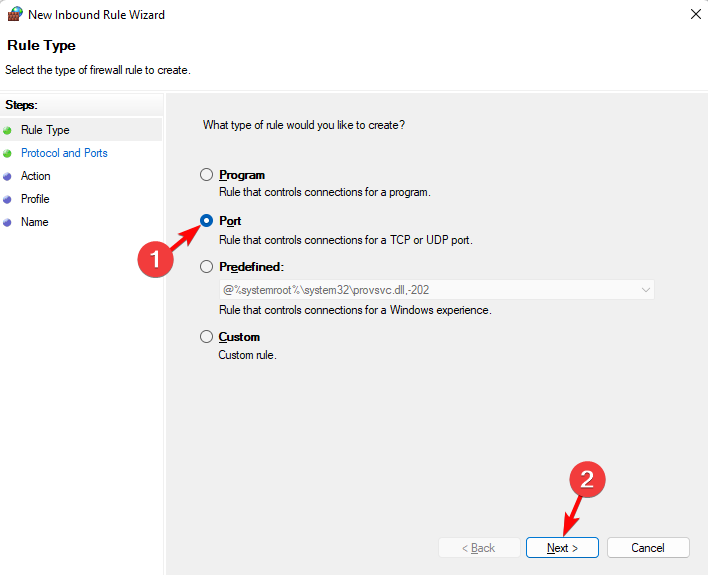
- Na další obrazovce přejděte na platí toto pravidlo pro TCP nebo UDP? a vyberte TCP.
- Další, pod Platí toto pravidlo pro všechny místní porty nebo konkrétní místní porty?, vyberte Konkrétní místní porty a zadejte hodnotu portu. lis další.
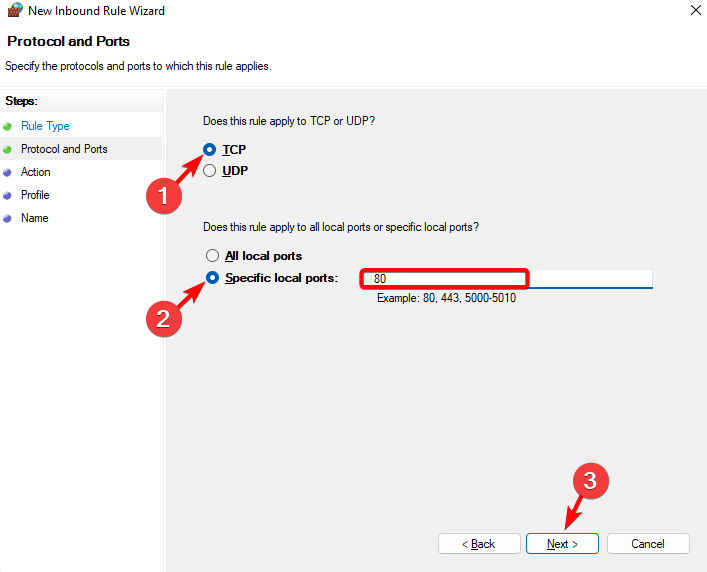
- Nyní na další stránce vyberte Povolit připojení a klikněte na další.
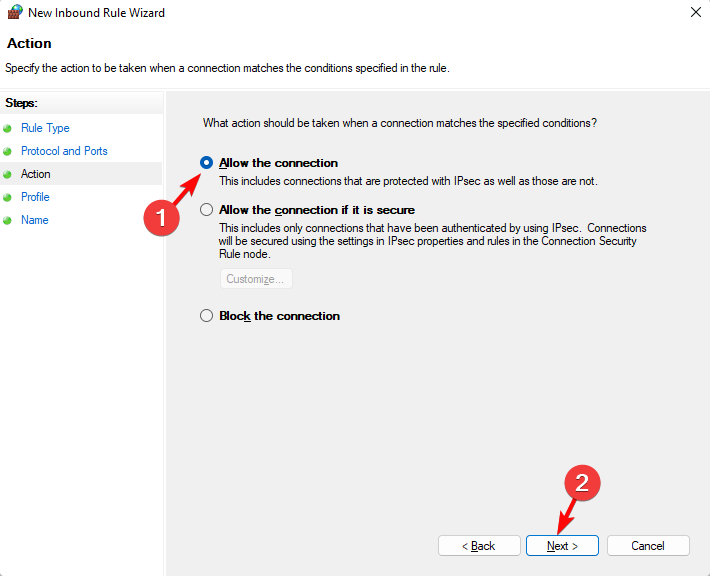
- Dále vyberte všechny profily Doména, Soukromé a Veřejnosta stiskněte další.
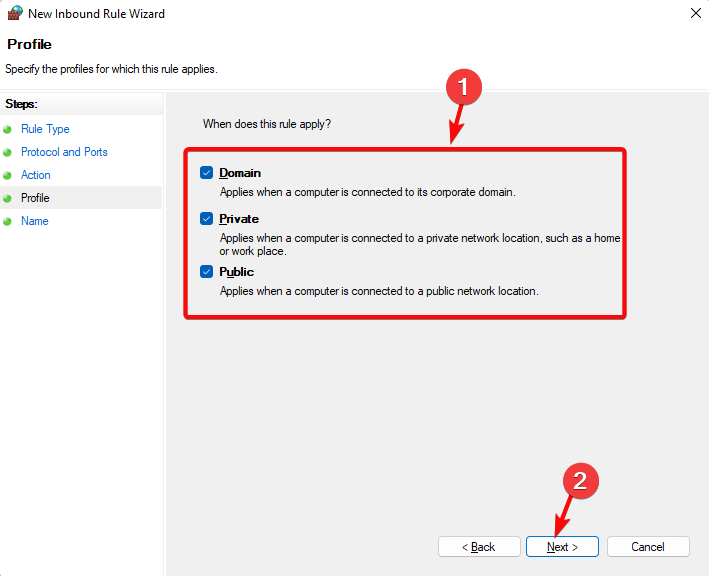
- Na další stránce pojmenujte nové pravidlo, např. povolit aktivaci systému Windows, přidejte popis (volitelné) a klikněte na Dokončit.

Tímto způsobem můžete úspěšně vytvořit pravidla brány Windows Defender Firewall umožňující aktivaci systému Windows.
- Nejčastější chyby aktivace Windows a jak je opravit
- Stále se objevuje oznámení o aktivaci systému Windows: 5 způsobů, jak to opravit
- 5+ nejlepších Windows 11 firewall software pro PC a notebooky
Jaká jsou výchozí pravidla brány Windows Firewall?
Ve výchozím nastavení je Brána firewall programu Windows Defender se zablokuje vše, pokud není vytvořeno pravidlo výjimky. Toto nastavení potlačí výjimky.
Například funkce Vzdálená plocha automaticky vytvoří pravidla brány firewall, když je povolena.
Jak nakonfigurovat bránu Windows Firewall?
- Spusťte Běh konzole stisknutím tlačítka Vyhrát + R klíče současně.
- Typ firewall.cpl do vyhledávacího pole a stiskněte Vstupte otevřít Brána firewall systému Windows Defender obrazovka.

- Zde klikněte na Zapněte nebo vypněte bránu Windows Defender Firewall nalevo.

- Dále v Přizpůsobit nastavení okno, vyberte Vypněte bránu Windows Defender Firewall pro oba Soukromé a Nastavení veřejné sítě. lis OK.
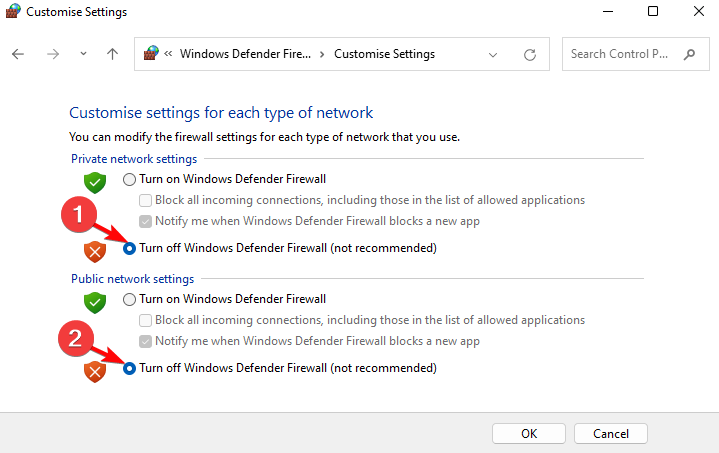
- Po dokončení se vraťte k Brána firewall systému Windows Defender domovská stránka. Zde klikněte na Pokročilé nastavení.

- Dále v Brána firewall systému Windows Defenders pokročilým zabezpečením obrazovce, vyberte Příchozí pravidla nalevo.
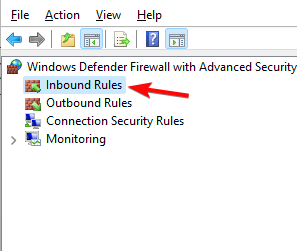
- Vpravo vyhledejte pravidlo, které vedle něj nemá zelené zaškrtnutí, a klikněte na něj Povolit pravidlo napravo. Opakujte to pro všechna pravidla bez zeleného zaškrtnutí.
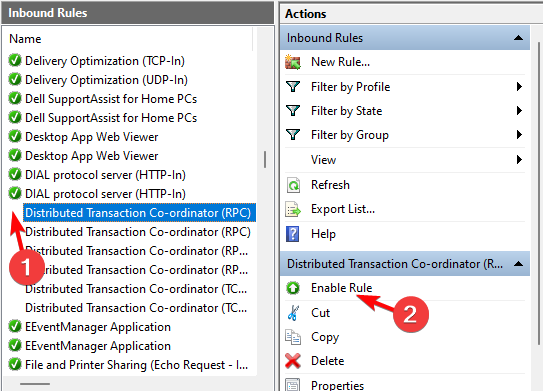
- Nyní vyberte vlevo Odchozí pravidla a opakujte tento proces pro všechna pravidla bez zeleného zaškrtnutí.
Úspěšně jste nakonfiguroval pravidla brány Windows Firewall a během aktivace Windows by neměl být žádný problém.
Zároveň můžete chtít potvrdit pokud brána firewall blokuje port nebo program, a proto vás provedeme tím, jak zkontrolovat nastavení brány firewall a nakonfigurovat je.
Pokud se však jedná o Aktivační klíč systému Windows, který nefunguje, můžete se podívat na naši komplexní příručku pro některá praktická řešení.
Pokud během aktivace systému Windows narazíte na nějaké další problémy, dejte nám vědět do pole s komentáři níže.
Stále máte problémy? Opravte je pomocí tohoto nástroje:
SPONZOROVÁNO
Pokud výše uvedené rady váš problém nevyřešily, váš počítač může mít hlubší problémy se systémem Windows. Doporučujeme stažení tohoto nástroje pro opravu počítače (hodnoceno jako skvělé na TrustPilot.com), abyste je mohli snadno řešit. Po instalaci stačí kliknout na Začni skenovat tlačítko a poté stiskněte Opravit vše.
![Jak otevřít porty brány firewall v systému Windows 10 [Podrobný průvodce]](/f/3af61955304b8bef8a73e9826d96381c.png?width=300&height=460)
![Brána firewall systému Windows nemůže změnit některá vaše nastavení [Oprava]](/f/180757d80575e5175d280197ef0cbd98.jpg?width=300&height=460)
![Jak nakonfigurovat bránu Windows Firewall tak, aby umožňovala rozsahy IP adres [CELÝ PRŮVODCE]](/f/11cf9ada05bb7c9987ac71bd6eacc100.jpg?width=300&height=460)